Allgemeines
Wer kennt das Problem nicht: ein Link zu einem Dokument funktioniert nicht mehr, weil das Dokument unbenannt und/oder verschoben wurde. SharePoint 2016 bietet in Zusammenhang mit den Office Online Server (Nachfolger vom Office Web Apps Server) der neuen integrierten “Durable Links” Funktionalität eine eindeutige Kennung für Dokumente und somit einen quasi eindeutigen Link zu einem Dokument. Links auf unbenannte und/oder verschobene Dokumente funktionieren also weiterhin, ein echter Mehrwert, wie ich empfinde.
HINWEIS: Und wer sich die Technik On-Premises nicht “antun” will, kann selbstverständlich das ganze auch mit Office 365 SharePoint Online nutzen, da wäre alles also sofort betriebsbereit. Einer der Mehrwerte der Cloud oder von SaaS Lösungen – in diesem Fall.
Durable Links arbeiten dabei innerhalb einer Farm im Gegensatz zu der in SharePoint 2013 bereitgestellten Document-ID Funktionalität, die Document-IDs innerhalb einer Site Collection ermöglicht hat und somit auch noch nicht so ganz durchgängig war meiner Meinung nach. Durable Links sind nun die logische Erweiterung in SharePoint 2016.
Und so funktioniert es im UI …
Um einen Durable Link zu bekommen muss der Link über das so genannte “Document Preview Panel” (=Dokumentvorschau, siehe Screenshot unten) abgerufen werden. Der Link funktioniert dann eben auch, wenn das Dokument umbenannt oder verschoben wird.
HINWEIS: Leider funktioniert das alles nicht wie seit Jahren allgemein üblich, also wenn man über die rechte Maustaste auf das Dokument die “Link kopieren” Funktion verwendet. Als Benutzer muss man also wissen, dass man den Link über die Dokumentvorschau (wie oben im Screenshot veranschaulicht) abrufen. Finde ich persönlich schwach, da man dies Benutzern einmal erklären muss und wenn man tausende von Benutzern hat ist dies nicht immer allzu einfach in der Praxis. Vielleicht kommt das ja auch noch, dass dies dann auch im Benutzerinterface durchgängig wird, ich würde mir das sehr wünschen.
Hier nun ein Beispiel dazu…
Dateiname: BEISPIEL_SHAREPOINT_DURABLE_LINKS.docx
Link: https://hatahet.sharepoint.internal/sites/pro_gho/Freigegebene%20Dokumente/BEISPIEL_SHAREPOINT_DURABLE_LINKS.docx?d=we96d9fa5a5c643c382adaa6710baa2df
Der Link enthält im URL-Parameter d={} eine Site-ID und eine Document-ID, damit die Durable Link Funktionalität eben über die Grenzen einer Site Collection ebenfalls funktioniert, wenn also ein Dokument über Site Collections hinweg verschoben wird.
Nun benennen wir die Datei einfach mal um und schauen uns den “neuen Link” dazu einfach mal an…
Dateiname: UMBENANNT_BEISPIEL_SHAREPOINT_DURABLE_LINKS.docx
Neuer-Link: https://hatahet.sharepoint.internal/sites/pro_gho/Freigegebene%20Dokumente/UMBENANNT_BEISPIEL_SHAREPOINT_DURABLE_LINKS.docx?d=we96d9fa5a5c643c382adaa6710baa2df
Nach dem umbenennen bleiben also beide Links aktiv, über den URL-Parameter d={} sieht man, dass sich die eigentliche ID nicht geändert hat und das Dokument bleibt dadurch auch unter dem “alten” Link weiter erreichbar und man wird auf den neuen Link quasi umgeleitet.
Was passiert nun aber, wenn man nun eine neue Datei mit dem gleichen Namen wie der des ursprünglichen Dokuments welches umbenannt wurde hochladet?
Hier sieht der Link nun wie folgt aus und man kann schon sehr gut erkennen, dass eine neue ID von der Durable Links Funktionalität generiert in SharePoint 2016 generiert wurde:
https://hatahet.sharepoint.internal/sites/pro_gho/Freigegebene%20Dokumente/BEISPIEL_SHAREPOINT_DURABLE_LINKS.docx?d=wcbde145e2a38486ebdf0b4fddc0a137e
Perfekt!
Und wer Durable Links “coden” will …
Und wer das alles per Code verwenden will, das funktioniert natürlich auch und würde dann wie folgt aussehen:
*snip*
$web = Get-SPWeb http://sharepoint2016.hatahet.intern
$list = $web.Lists[„Documents“]
$item = $list.Items[0]
$item.File.LinkingUrl
*snip*
HINWEIS: Das SharePoint 2016 Durable Links Feature funktioniert ebenfalls mit den Office Web Apps Server 2013 Technologien, also man muss nicht unbedingt den neueren Office Online 2016 Server verwenden.
Durable Links sind somit ein echter SharePoint 2016 und Office 365 SharePoint Online Produktivitätsmehrwert. Vor allem die Endbenutzer werden sich darüber sehr freuen, wenn Links weiterhin funktionieren, wenn das Dokument umbenannt oder verschoben wurde.
Super, oder?
LG
Nahed Hatahet | nahed@hatahet.eu

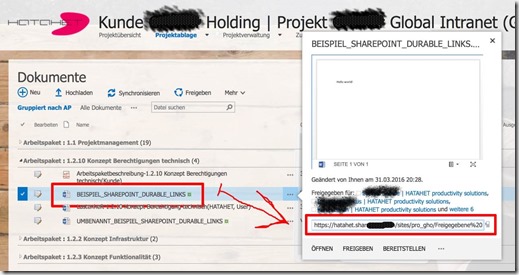

Hallo,
kannst du auch bestätigen, dass die Durable Links nicht funktionieren, sobald das Dokument in einer anderen Seite verschoben wird?
Einzelne Verschiebung, dass funktioniert, ist innerhalb einer SharePoint-Site per Drag&Drop.
VG
Ioannis
Hello, danke für Deine Anfrage, was meinst Du genau, mit „in einer anderen Seite verschoben“? Andere SiteCollection, andere Site, usw.? Prinzipiell gibt es hier aber auch genauere Einblicke über was „gehen soll“ und was dann wohl wirklich geht (auch wenn der Blogeintrag schon älter ist) https://blogs.msdn.microsoft.com/robert_mulsow/2016/06/29/sharepoint-durable-links-bug-oder-feature/. Wenn Du mir Dein Szenario genauer beschreibst, auch wie Du das machst, kann ich Dir das gerne hier durchspielen (muss dann auch wissen, ob SP Online, oder On Prem, usw.). Hope this fits, cya Nahed